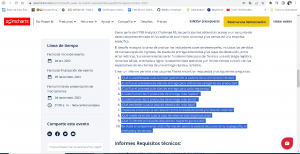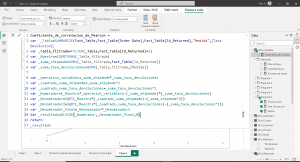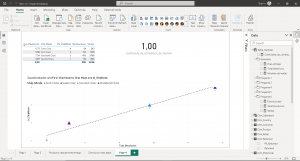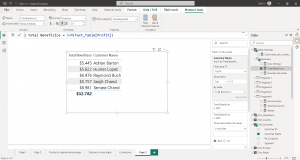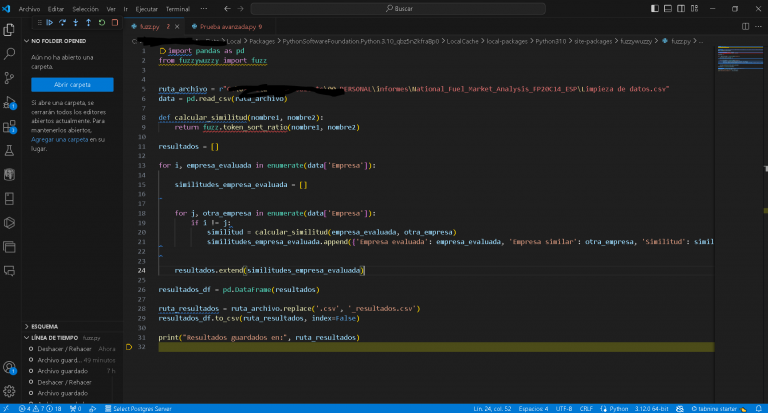¡Bienvenidos, muy buenos días tardes o noches , según donde me leas !
En la fase 6 de nuestro análisis de datos, estamos a punto de cerrar con broche de oro al responder las últimas preguntas de negocio que han estado pendientes. Pero antes de llegar a las respuestas, nos sumergiremos en un aspecto esencial de cualquier análisis de datos: la correlación.
¿Podemos encontrar una relación entre el modo de envío y la tasa de retorno? Para responder a esta pregunta, utilizaremos el método de correlación de Pearson, una herramienta poderosa para medir la relación lineal entre dos variables cuantitativas. Pero, ¿qué significa realmente una correlación de Pearson? ¿Y cómo aplicamos esta fórmula en DAX?
En este post, desglosaremos paso a paso el proceso de cálculo del coeficiente de correlación de Pearson en Power BI. Exploraremos cómo funciona la fórmula y su interpretación, centrándonos en analizar la correlación entre la tasa de devolución y el modo de envío, específicamente para las ventas que han sido devueltas. Un análisis que nos llevará a comprender mejor la dinámica de nuestro negocio.
Recuerda que estamos trabajando con un subconjunto específico de datos: las ventas que han sido devueltas. Entonces, primero agruparemos nuestros cálculos en una tabla virtual para obtener los valores deseados. A lo largo de este viaje, desmitificaremos la fórmula del coeficiente de correlación de Pearson y la aplicaremos a nuestro contexto empresarial.
Al final del día, entenderás cómo se relacionan el modo de envío y la tasa de devolución en tu negocio, y lo visualizaremos de manera impactante. Además, responderemos a otras preguntas críticas, como los modos de envío con tasas de retorno más bajas o más altas, y quiénes son los 5 clientes principales que han generado las mayores ganancias.
¡Prepárate para explorar el fascinante mundo de la correlación de datos y descubrir cómo puede influir en tus decisiones de negocio! Sigamos adelante y desbloqueemos estas valiosas respuestas
En la fase 6 terminaremos con las preguntas de negocio que tenemos aun pendientes.
https://zoomcharts.com/en/microsoft-power-bi-custom-visuals/challenges/fp20analytics-october-2023
Empezamos con las preguntas
- ¿Podemos encontrar la correlación entre el modo de envío y la tasa de retorno?
Para responder a este caso utilizare específicamente el método de correlación de Pearson.
Veamos la formula que replicaremos en DAX: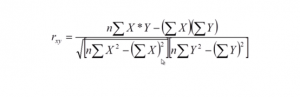
Para ellos procedo a explicar como funciona , es una medida de relación lineal entre dos variables aleatoreas cuantitativas, este índice , es para medir el grado de relación , siempre y cuando estas sea cuantitativas
Esta puede tener dos positiva o negativa , si es positiva existe una relación positiva entre las variables
En cambio si es negativa es una relación negativa entre las variables
Para ellos nos enfocaremos partiendo nuestro interés en analizar la correlación entre la «Tasa Devolución» y el «Ship Mode» específicamente para las ventas que han sido devueltas.
Lo primero sera agrupar nuestros cálculos en una tabla virtual para obtener cada calculo deseado y asi aplicar la formula.
Es importante recordar que este análisis se enfoca en un subconjunto específico de datos (ventas devueltas)
Es decir en esta tabla virtual solo tendremos los datos en los cuales primero si se efectuo retornos agrupado por order date , , y colocaldn la mediad tasa de devolución la cual es la que nos soloicitan en nuestras preguntas
Ahora procedo a explicar paso a paso la siguiente formula Coeficiente_de_correlacion_de_Pearson =
var _Tabla=SUMMARIZE(Fact_Table,Fact_Table[Order Date],Fact_Table[Id_Returned],»Medida»,[Tasa Devolucion])
var _Tabla_filtrada=FILTER(_Tabla,Fact_Table[Id_Returned]=2)
var _Muestra=COUNTROWS(_Tabla_filtrada)
var _suma_shipmode=SUMx(_Tabla_filtrada,Fact_Table[Id_Returned])
var _suma_tasa_devoluciones=SUMX(_Tabla_filtrada,[Medida])
var _operacion_variables=_suma_shipmode*_suma_tasa_devoluciones
var _cuadrado_suma_shipmode=_suma_shipmode^2
var _cuadrado_suma_tasa_devoluciones=_suma_tasa_devoluciones^2
var _Numerador=(_Muestra*_operacion_variables)-(_suma_shipmode)*(_suma_tasa_devoluciones)
var _Denominador=SQRT(_Muestra*(_cuadrado_suma_shipmode)-(_suma_shipmode^2))
var _Denominador2=SQRT(_Muestra*(_cuadrado_suma_tasa_devoluciones)-(_suma_tasa_devoluciones^2))
var _Denominador_final=_Denominador*_Denominador2
Var _resultado=DIVIDE(_Numerador,_Denominador_final,0)
return
_resultado
La fórmula que estamos viendo es un cálculo manual del coeficiente de correlación de Pearson en Power BI. Realiza los cálculos necesarios para obtener el coeficiente de correlación de Pearson entre las variables «Ship Mode» (modo de envío) y «Tasa Devolución» en función de la columna «Id_Returned.» Dado que necesitamos dos columnas cuantitativas para que estas funcione de manera efectiva
A continuación, desglosaré paso a paso lo que hace cada parte de la fórmula:
_Tabla: En esta parte, creamos una tabla resumida (SUMMARIZE) que contiene las columnas «Order Date,» «Id_Returned,» y una medida llamada «Medida» que representa la «Tasa Devolución» calculada a partir de nuestros datos, recordemos que es una tabla virtual.
_Tabla_filtrada: Luego, estás filtrando _Tabla para que solo incluya las filas donde «Id_Returned» es igual a 2. Para seleccionar un subconjunto específico de tus datos para el cálculo de correlación. (Solo las ventas que si fueron devueltas )
_Muestra: Calculas el número de filas en _Tabla_filtrada. Proporciona el tamaño de la muestra que estamos utilizando dado que la formula lo solicita.
_suma_shipmode: Calculas la suma de los valores en la columna «Id_Returned» en _Tabla_filtrada. Esto se utilizará en los cálculos posteriores.
_suma_tasa_devoluciones: Calculas la suma de los valores en la columna «Medida» en `_Tabla_filtrada.» Esto representa la suma de las tasas de devolución en la muestra que estamos evaluando.
_operacion_variables: Realizas una operación que implica la multiplicación de _suma_shipmode y `_suma_tasa_devoluciones.» Esto se utilizará más adelante en el numerador de la fórmula.
_cuadrado_suma_shipmode y _cuadrado_suma_tasa_devoluciones: Calculas el cuadrado de _suma_shipmode y _suma_tasa_devoluciones, respectivamente. Estos valores se utilizan en el cálculo del denominador de la fórmula.
_Numerador: Calculas el numerador de la fórmula de correlación de Pearson, que involucra la resta de (_Muestra * _operacion_variables) menos (_suma_shipmode * _suma_tasa_devoluciones).
_Denominador: Calculas el denominador de la fórmula, que implica la raíz cuadrada de (_Muestra * _cuadrado_suma_shipmode – _cuadrado_suma_shipmode^2).
_Denominador2: Dividi en varias partes estas formula para que sea un poco mas fácil de compresión , que implica la raíz cuadrada de (_Muestra * _cuadrado_suma_tasa_devoluciones – _cuadrado_suma_tasa_devoluciones^2).
_Denominador_final: Multiplicas _Denominador y _Denominador2 para obtener el denominador completo de la fórmula de correlación de Pearson.
_resultado: Finalmente, divides _Numerador por _Denominador_final para obtener el coeficiente de correlación de Pearson entre «Ship Mode» y «Tasa Devolución» en función de la columna «Id_Returned.»
Para cerrar esto y no sea supeeer largo, esta fórmula realiza los cálculos necesarios para obtener el coeficiente de correlación de Pearson entre las variables «Ship Mode» y «Tasa Devolución» en función de la columna «Id_Returned.» Si el resultado es igual a 1, indica una correlación positiva perfecta y lineal , lo cual es nuestro caso.
Como podemos ver tambien en el grafico observamos visualmente como se corrobora esta correlación entre la tasa de envió y el modo de envió.
- ¿Qué modo de envío tuvo la tasa de retorno más baja/más alta?
Esta es muy sencilla es solo coloca en un objeto visual el ship_mode, y la tasa de devolución calculada que tenemos ya imagen 3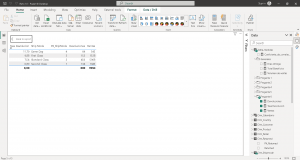
- ¿Qué 5 clientes principales obtuvieron mayores ganancias?
Para cerrá estas ultima utilizaremos la columna profit sumando estas y colocando los nombre de las los cliente de dimensión, y filtrando por el objeto visual el top 5 de la medida creada.
Total Beneficios = SUM(Fact_Table[Profit])
Con estos pasos hemos respondido todas las preguntas de negocio solo queda la visualización final y maquetar como deseamos ver nuestros datos , pero las 10 preguntas de negocio se respondiendo exitosamente
En la fase 6 de nuestro análisis, hemos logrado abordar y responder a todas las preguntas de negocio pendientes. Hemos comenzado nuestro enfoque al investigar si existe una correlación entre el modo de envío y la tasa de retorno utilizando el coeficiente de correlación de Pearson.
Hemos explicado detalladamente la fórmula que replicamos en DAX para calcular el coeficiente de correlación de Pearson. Esta medida nos proporciona una comprensión profunda de la relación lineal entre dos variables cuantitativas, en nuestro caso, «Tasa de Devolución» y «Ship Mode.»
Hemos enfocado nuestro análisis en un subconjunto específico de datos, que son las ventas que han sido devueltas, y hemos utilizado una tabla virtual para agrupar nuestros cálculos. La fórmula realizada implica cálculos exhaustivos para obtener el coeficiente de correlación de Pearson, y hemos explicado paso a paso cómo se realiza cada uno de estos cálculos.
Hemos destacado que un coeficiente de correlación de Pearson igual a 1 indica una correlación positiva perfecta y lineal, lo cual es relevante en nuestro caso.
Además, hemos complementado nuestro análisis con una visualización que respalda visualmente la correlación entre la tasa de envío y el modo de envío, lo que refuerza aún más nuestra conclusión.
Hemos respondido con éxito a las preguntas de negocio, incluyendo la identificación del modo de envío con la tasa de retorno más baja/más alta y la determinación de los 5 principales clientes que obtuvieron las mayores ganancias. Hemos demostrado un enfoque riguroso en el análisis de datos y la generación de información valiosa para la toma de decisiones.
Business Intelligence Technical.
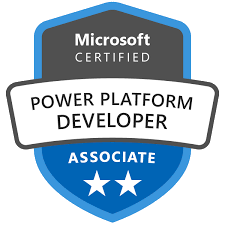

Perfil linkedin
![]()